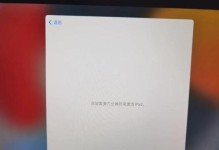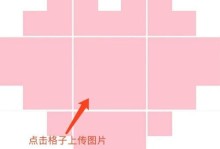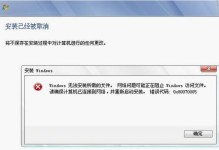随着科技的发展,电脑已经成为了人们生活中不可或缺的工具之一。对于苹果电脑用户而言,一键装系统是非常重要的一步操作,它可以帮助用户快速、方便地安装操作系统。本文将以苹果电脑一键装系统为主题,介绍一键装系统的具体步骤及注意事项,帮助读者轻松完成系统安装。
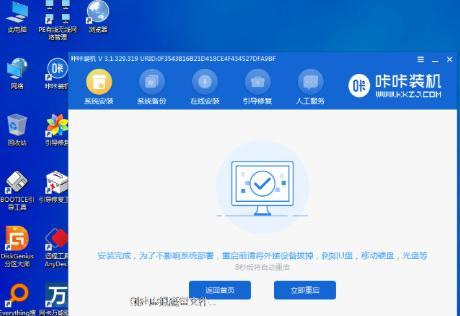
准备工作:备份数据,连接电源和网络
在开始一键装系统之前,我们需要先进行一些准备工作。我们需要备份电脑中重要的数据,以防在安装系统过程中丢失。同时,确保电脑连接到电源并保持稳定供电,这可以避免因电量不足而中断安装过程。连接到稳定的网络环境也是必要的,以便能够顺利下载所需的系统安装文件。
选择适合的安装方式:macOS恢复或互联网恢复
苹果电脑提供了两种主要的安装方式:macOS恢复和互联网恢复。macOS恢复适用于已经在硬盘上有安装镜像的情况,而互联网恢复适用于没有预装操作系统或需要重新安装最新版本的用户。根据自己的需求选择合适的安装方式。

进入恢复模式:重启电脑并按下快捷键组合
苹果电脑的恢复模式可以让我们进入到系统安装界面。重启电脑后,在启动过程中按下特定的快捷键组合,如Command+R,即可进入恢复模式。进入恢复模式后,我们可以看到“OSX实用工具”界面。
格式化硬盘:选择磁盘工具进行操作
在进行系统安装之前,我们需要对硬盘进行格式化操作,以清除旧的系统和数据。在“OSX实用工具”界面中,选择磁盘工具并打开。选择目标硬盘,在“抹掉”选项中选择合适的文件系统格式,并点击“抹掉”按钮进行格式化。
选择安装位置:将系统安装到指定硬盘
格式化完成后,我们需要选择要安装系统的目标硬盘。在“OSX实用工具”界面上,找到“重新安装OSX”选项并点击。选择目标硬盘并点击“继续”按钮,即可开始安装系统。
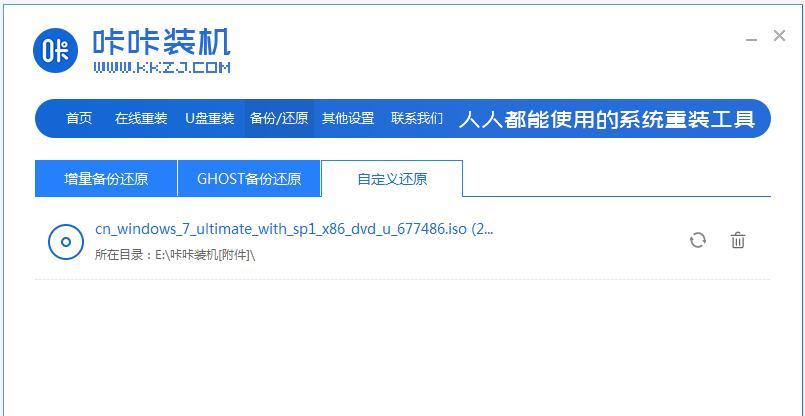
等待安装过程:系统文件的下载和安装
在选择目标硬盘后,系统会开始下载所需的系统文件,并进行安装。这个过程可能需要一些时间,具体时间根据网络状况和系统文件大小而定。在等待安装过程中,我们可以进行其他操作或稍作休息。
设置新的系统:选择语言、时区和账户信息
系统文件安装完成后,我们需要进行一些设置来配置新的系统。选择合适的语言和时区,并点击“继续”。根据提示填写账户信息,包括用户名、密码等。完成设置后,点击“继续”按钮。
等待系统初始化:系统优化和配置
在设置完成后,系统会进行一些初始化操作,优化系统性能和配置系统设置。这个过程可能需要一些时间,我们需要耐心等待。
恢复数据:从备份中恢复个人文件和应用程序
如果之前备份了重要数据,现在我们可以从备份中恢复个人文件和应用程序。在初始化完成后,系统会提示我们是否从备份中恢复数据。根据需要选择相应的选项并进行恢复操作。
更新和下载必要的软件:保持系统最新和功能完善
安装完成后,我们需要更新系统和下载必要的软件,以确保系统的最新性和功能完善性。在“应用商店”中,我们可以找到需要的软件并进行下载安装。
安装完成后的注意事项:查看系统设置和驱动更新
安装完成后,我们需要注意查看系统设置和驱动更新。在“系统偏好设置”中,我们可以对系统进行个性化设置和调整。同时,及时更新硬件驱动程序,以确保系统与硬件设备的兼容性和稳定性。
常见问题解决:遇到问题如何处理
在安装系统的过程中,可能会遇到一些问题,例如安装失败、系统崩溃等。在这种情况下,我们可以尝试重新安装、重启电脑或寻求专业技术支持。
备份系统和文件:定期进行数据备份和系统镜像
为了避免数据丢失和系统崩溃的风险,我们建议定期进行数据备份和系统镜像的操作。这样,即使出现问题,我们也能够迅速恢复数据和系统。
了解更多系统知识:深入学习和掌握系统使用技巧
除了一键装系统之外,了解更多的系统知识也是非常有益的。通过深入学习和掌握系统使用技巧,我们可以更加灵活和高效地使用电脑。
一键装系统带来便利,操作简单
通过本文的介绍,我们可以看到一键装系统操作非常简单,并且能够为苹果电脑用户带来很大的便利。无论是重新安装系统还是升级到最新版本,都可以通过一键装系统来完成。希望本文对读者有所帮助,能够顺利完成系统安装。